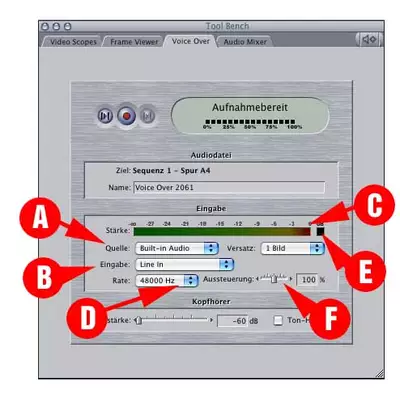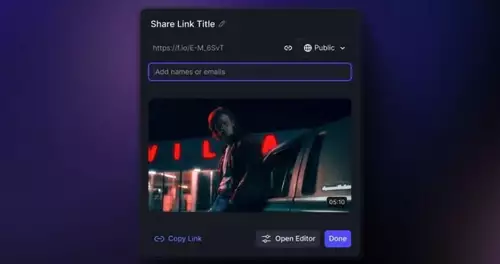Starten
Wenn diese Grundvoraussetzungen stehen, können wir loslegen. Starten Sie Final Cut Pro auf Ihrem Rechner, importieren Sie ein Videofile, welches Sie nachvertonen möchten und legen Sie dieses in die erste Spur auf Ihrer Timeline.
Wählen Sie anschließend im Menüpunkt Werkzeuge die Option „Voce Over“. Es sollten nun rechts oben das neue Werkzeug erscheinen. Hierbei handelt es sich um ein Voice-Over-Tool, das es in sich hat.

Zuerst müssen Sie in dem Tool einstellen, über welche Audio-Hardware sie aufnehmen möchten. Dies geschieht unter den Punkten „Quelle“ und „Eingabe“ (Abbildung 2A und 2B). Suchen Sie hier die geeignete Audiohardware aus den vorhandenen Menüpunkten aus. Wenn die Audiohardware einsatzfähig ist, sollten Sie beim Sprechen in das Mikrofon einen deutlichen Pegelausschlag sehen (Abbildung 2C). Danach sollten Sie darauf achten, dass die aufgenommenen Sequenzen (mindestens) mit der selben Samplerate wie Ihr Projekt erstellt werden (Abbildung 2D).